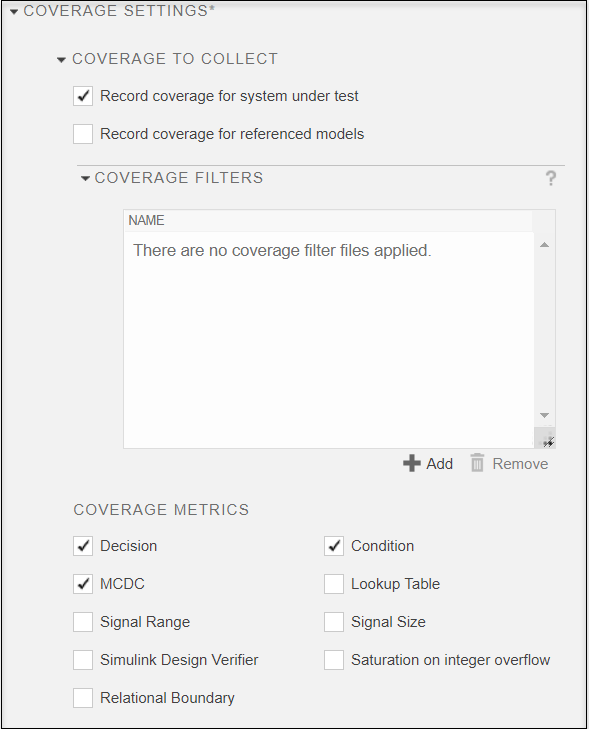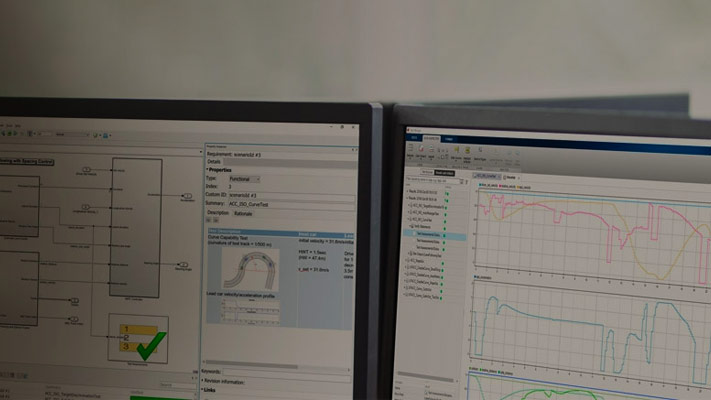收集测试中的覆盖率
覆盖范围是指通过分析运行了多少模型来确定模型和生成代码的测试完成性。使用覆盖范围金宝app®测试™测试经理或sltest.testManager.Coverageettings.,你一定有金宝app仿真软件覆盖™安装了。虽然您只能使用测试用例使用金宝appSimulink覆盖范围, 金宝appSimulink Test提供了额外的测试创建和测试管理功能。对于启用了覆盖率收集的测试,测试管理器将在结果中包含您选择收集的每个指标的覆盖率。如果你有金宝app仿真软件需求™安装了,您还可以使用测试管理器验证覆盖结果是否追溯到特定要求。
请注意
环路中的软件(SIL)或环路中的金宝app处理器(PIL)块不支持覆盖。
使用测试管理器设置Coverage集合
在测试管理器中,您可以在测试文件级别启用覆盖范围并选择覆盖度量。测试套件和测试用例从测试文件继承覆盖设置。但是,您可以关闭个人测试套件和测试用例的覆盖收集。
要设置测试管理器以包含Coverage Collection:
创建一个测试文件并为模型设置测试用例。
选择测试文件并展开覆盖范围设置部分。下覆盖率收集中,选择记录正在测试的系统的覆盖范围为指定的模型打开覆盖率集合被测系统在每个测试用例中。选择记录参考模型的覆盖率收集来自被测系统中引用的模型的覆盖范围。所选覆盖设置从测试文件传播到测试套件和测试文件中的测试用例。
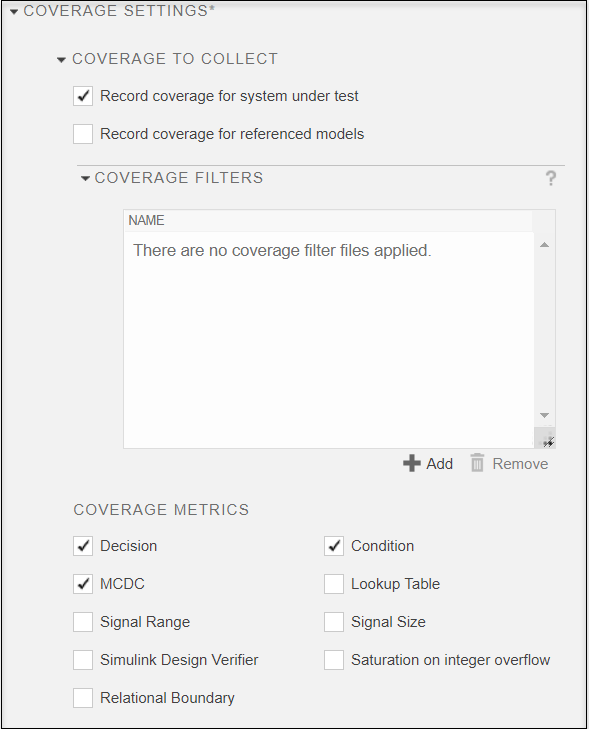
可选地,要添加或删除现有的覆盖滤波器文件,请单击添加或者消除,并选择过滤器文件。可以同时应用多个过滤器文件。
选择要收集的覆盖率指标。有关指标的信息,请参见模型覆盖类型(金宝appSimulink Coverage)和对接收覆盖率的对象建模(金宝appSimulink Coverage).
运行测试。在测试文件中为测试套件和测试用例收集覆盖范围。
要删除各个测试套件或测试用例从收集覆盖数据,请选择测试套件或测试案例并更改其覆盖设置。
在测试管理器中查看和过滤覆盖结果
查看聚合的覆盖率结果和指标
收集覆盖后,使用结果和工件窗格中查看结果。覆盖率结果在结果集中报告。选择一个结果项,并展开聚合覆盖率结果部分。显示了每个指标的覆盖率百分比,颜色总结了覆盖率结果。
深蓝色 - 满意的覆盖
红 - 不满意的覆盖范围
浅蓝色-合理的覆盖范围
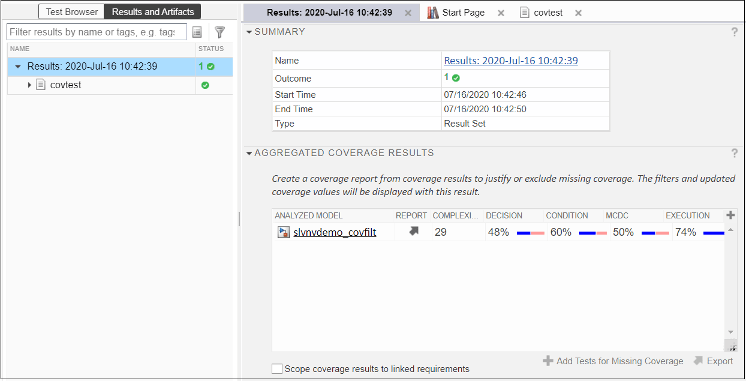
要将来自不同测试文件的结果聚合为单个结果集,请选择结果和工件列表。然后,从上下文菜单中选择合并覆盖结果.列表中包含组合覆盖结果的结果集。
基于需求的测试的范围覆盖范围
对于基于需求的设计和测试,例如遵循DO-178B,启用范围覆盖结果导致链接要求检查您的模型设计是否正在执行要求,并且测试正在验证这些要求。两个都金宝appSimulink覆盖范围和金宝appSimulink要求许可证是必需的。此选项仅在结果集包含多个模拟时可用,例如多个测试用例或迭代。
当。。。的时候范围覆盖结果导致链接要求选中复选框时,覆盖率结果仅包括直接链接到需求并明确测试的测试。聚合的结果会自动更新,而不需要重新模拟模型。如果您有涉及模型组件但没有直接链接到需求的测试,那么当您启用范围时,聚合的覆盖率结果百分比可能会降低。为了获得100%的需求覆盖率,您可能需要更新您的测试,添加需求链接,或者从覆盖率中证明或排除一些项目。
跟踪覆盖结果到模型
要从测试管理员导航到模型的测试管理器中,请单击聚合覆盖结果表中的型号名称。

模型打开,它的Coverage Report在模型窗口的Coverage Details窗格中打开。在这个示例模型中,模型元素是红色的,因为它们的覆盖率小于100%。
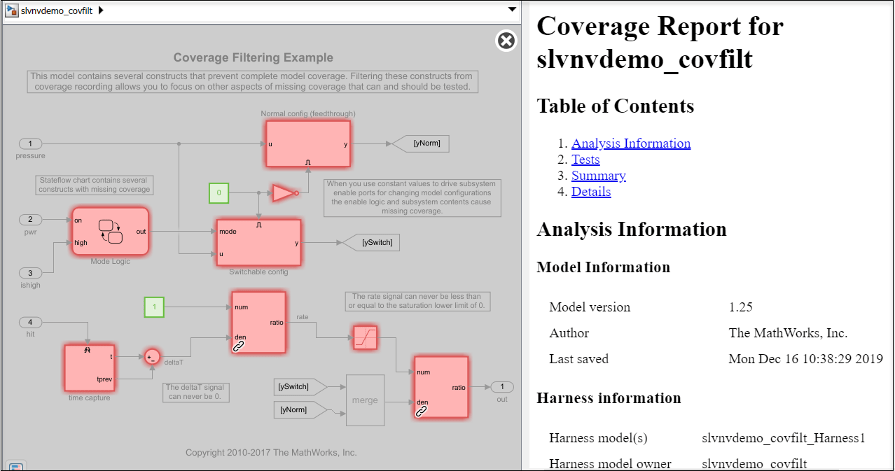
指向模型元素,以查看其度量标准和块执行的摘要。
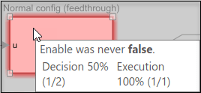
单击模型元素以滚动到其详细的覆盖结果信息覆盖细节窗格。
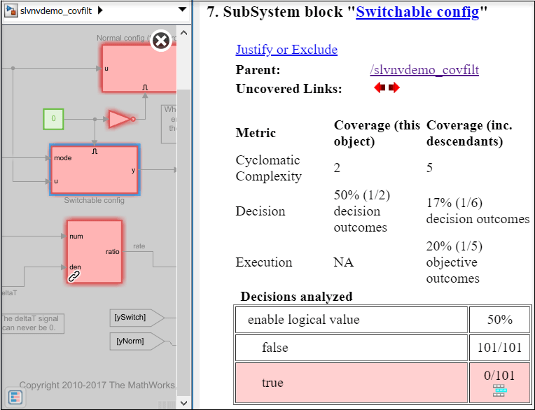
创建覆盖率报告
要创建模型覆盖率的报告,单击报告列的聚合覆盖率结果桌子。

使用测试管理器覆盖过滤
覆盖范围筛选规则指定一个或多个模型对象或生成代码的行,以从覆盖范围集中排除,或者要为其证明覆盖结果。一组覆盖滤波器规则包含在过滤器文件中,筛选文件可以应用于正在测试的模型或代码。您可以将多个过滤器文件应用于测试,然后将过滤文件重用以获取不同型号。应用新的或更新的过滤器时,将为结果集显示的聚合覆盖结果,自动更新。您不必重新调整您的模型。有关更多信息,请参阅覆盖过滤(金宝appSimulink Coverage).
要查看过滤的覆盖率结果,选择一个结果集(即结果项)结果和工件窗格。
在测试管理器中,您可以:
添加或删除现有的覆盖筛选器文件-在测试浏览器窗格,选择测试文件并展开覆盖范围设置部分。点击添加或者消除在底部覆盖过滤器或者应用覆盖过滤器表并分别选择覆盖筛选文件以分别添加或删除。可以应用于覆盖结果的多个覆盖筛选文件。
编辑或创建过滤文件,定义过滤规则,并证明或排除覆盖范围-从报告报告或者覆盖细节窗格中,打开金宝appSimulink覆盖范围筛选编辑器,单击一个调整图标
 或者
或者证明或排除链接。当筛选编辑器打开时,测试管理器被锁定。当您关闭筛选器时,测试管理器将被启用,结果和应用筛选器列表将随着您的更改而更新。有关使用筛选器的信息,请参阅创建和使用覆盖过滤器(金宝appSimulink Coverage)和创建,编辑和查看覆盖范围过滤规则(金宝appSimulink Coverage).将当前应用的覆盖率筛选器附加到测试文件-单击更新测试文件.
查看覆盖结果 - 选择a结果物品在结果和工件窗格扩展聚合覆盖率结果部分。
有关覆盖率筛选器、规则和文件的更多信息,请参阅分析覆盖率和查看结果(金宝appSimulink Coverage).
有关在测试线束中收集覆盖时的考虑的信息,请参阅测试线束考虑因素测试控制和模型关系.
另请参阅
sltest.testManager.Coverageettings.
相关的话题
- 分析覆盖率和查看结果(金宝appSimulink Coverage)
- 对接收覆盖率的对象建模(金宝appSimulink Coverage)
- 执行功能测试和分析测试覆盖率
- 基于需求的测试的测试覆盖率
- 评估基于需求的测试的覆盖率结果(金宝appSimulink Coverage)
- 跟踪覆盖结果到需求(金宝appSimulink Coverage)
- 基于需求的测试(金宝app仿真软件需求)